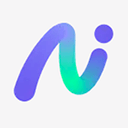php小编鱼仔为您介绍如何在word中旋转图片。在word文档中,选中要旋转的图片,点击“插入”菜单中的“图片”按钮,选择图片后,在图片上右键点击“格式图片”,在“格式形状”对话框中选择“大小和位置”选项卡,可以设置旋转角度并点击“确定”按钮即可完成图片旋转。通过这种简单的操作,您可以轻松实现word文档中图片的旋转效果,让您的文档更加生动和具有视觉冲击力。
1、首先,我们打开一个Word文档,随后,我们菜单栏点击插入-图片按钮,电脑中随意找一张图片插入,便于我们操作演示使用。
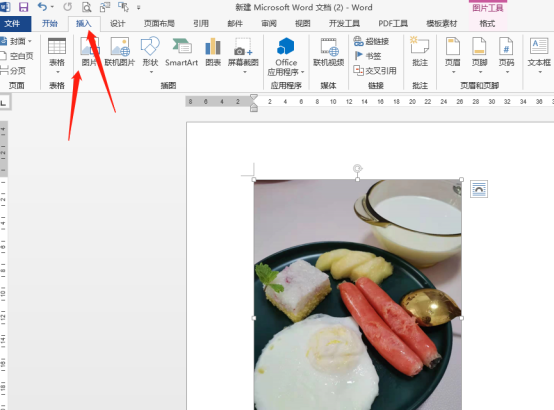
2、如果我们要将图片进行旋转,接着需要选中图片,我们双击图片,之后菜单栏出现【图片工具】选项,我们在排列选项中找到【旋转】按钮。
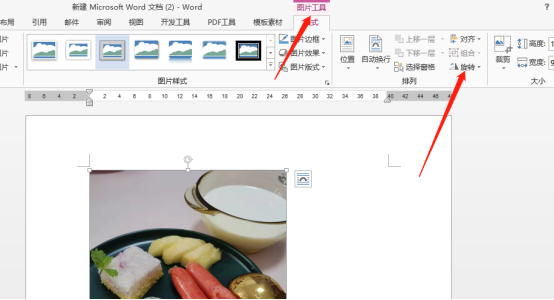
3、点击旋转按钮旁边的小三角,会出现不少的下拉选项,我们按照需要进行选择。
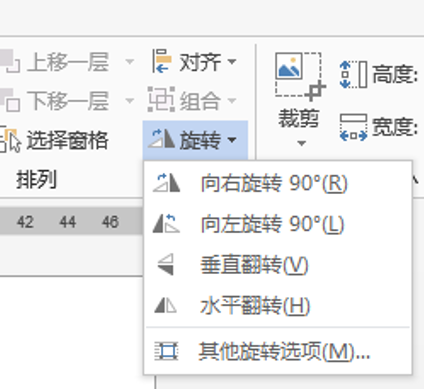
4、如果上边几个简单的旋转角度不是我们想要的简单旋转操作,我们要选择并点击【其他旋转选项】,打开对话框,我们在旋转角度的位置,输入你需要旋转的度数即可。
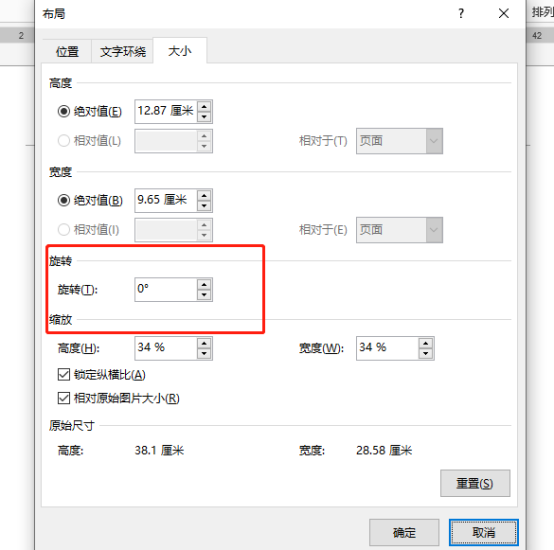
5、我们如果没有具体的旋转度数要求,只是要进行随便旋转,只需将鼠标移动到图片上绿色的小圆圈,这时候鼠标会变成圆箭头的样子,我们按住左键进行旋转即可。

Word图片怎么旋转的方法不唯一,根据具体的需要选择不同的旋转方法即可,如果你还没有把握如何操作,可以找一些文档进行操作练习,这是Word办公软件基础的操作技巧,一定要认真练习并掌握!